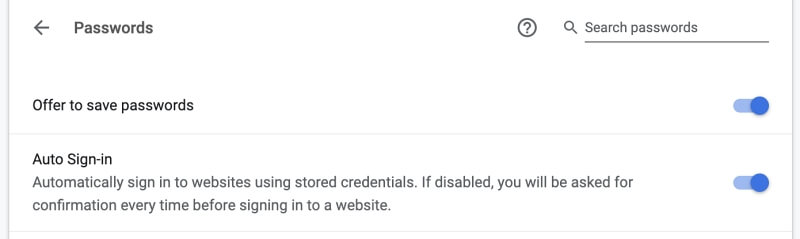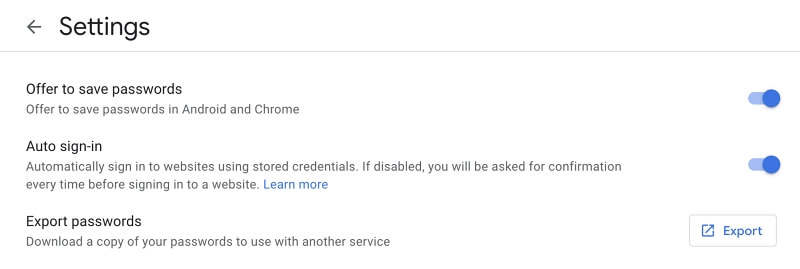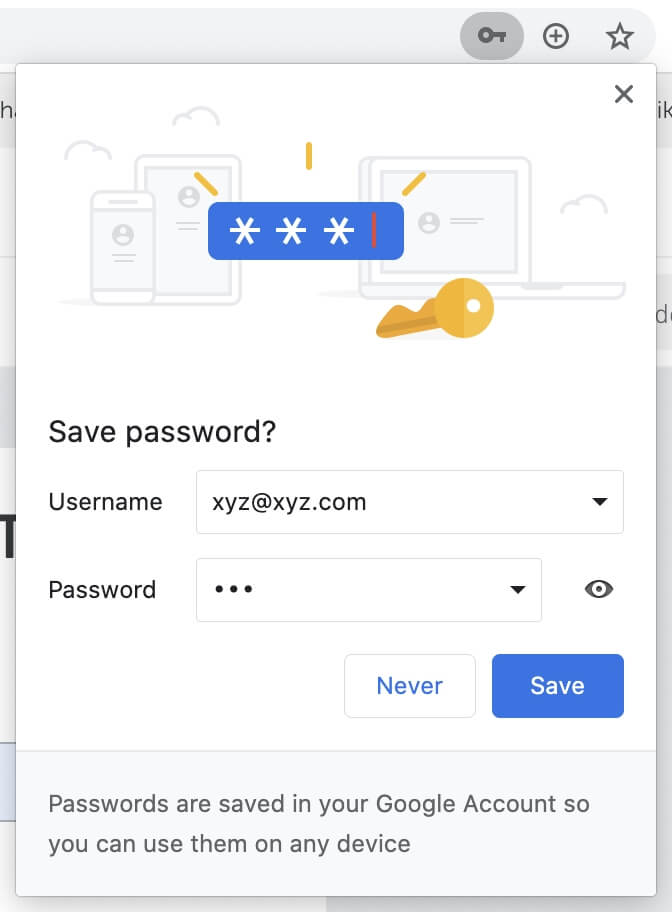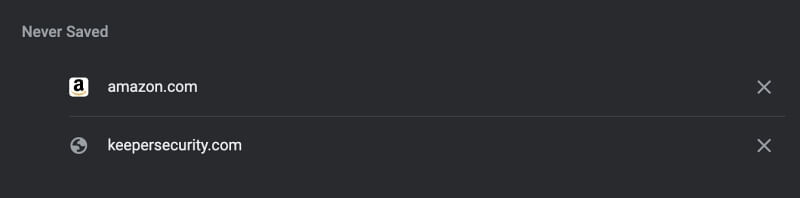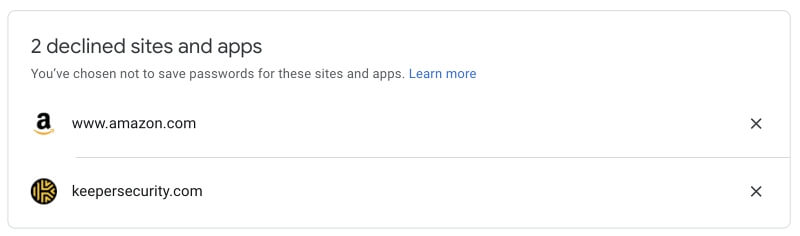Sådan gemmer du adgangskoder i Google Chrome, når du ikke bliver spurgt
Hvis du er en dedikeret bruger af Google Chrome, er du måske kommet til at stole på, at den husker og automatisk udfylder dine adgangskoder. Når du logger ind på et nyt websted, vil Chrome poppe op og spørge, om det skal gemme adgangskoden.
Alternativt kan du få den samme popup til at vises, før du klikker på login-knappen. Bare klik på nøgleikonet til højre for Chromes adresselinje.
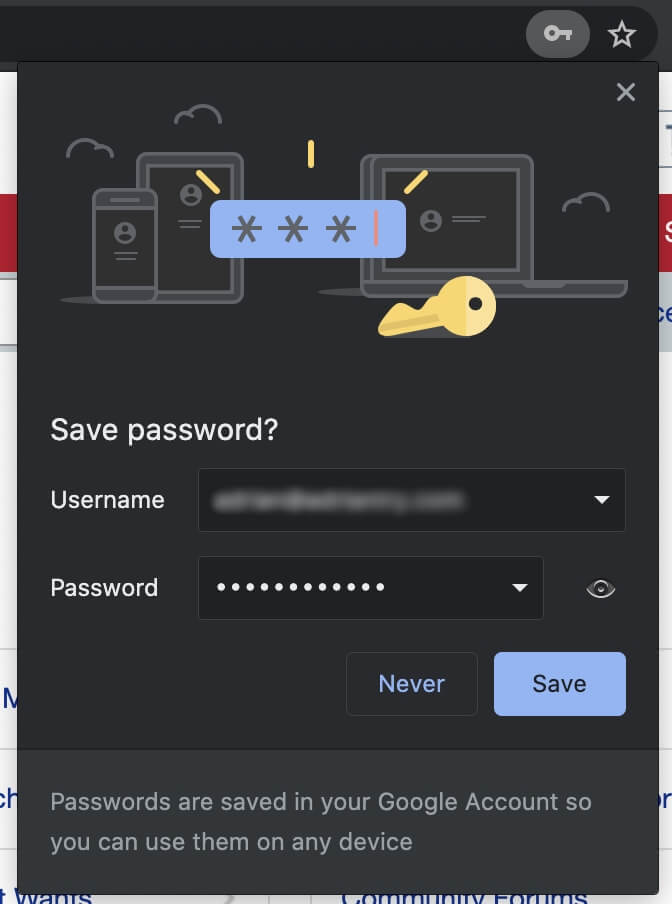
Men hvad hvis der ikke er nogen popup og intet nøgleikon? Hvordan får du Chrome til at gemme dine adgangskoder?
Indholdsfortegnelse
Sådan konfigureres Chrome til at tilbyde at gemme adgangskoder
Det kan være, at Chrome ikke beder om at gemme adgangskoder, fordi denne mulighed er blevet deaktiveret. Du kan slå den til igen enten i Chromes indstillinger eller din Google-konto.
For at slå det til i Google skal du klikke på din avatar til højre i adresselinjen og derefter klikke på nøgleikonet.
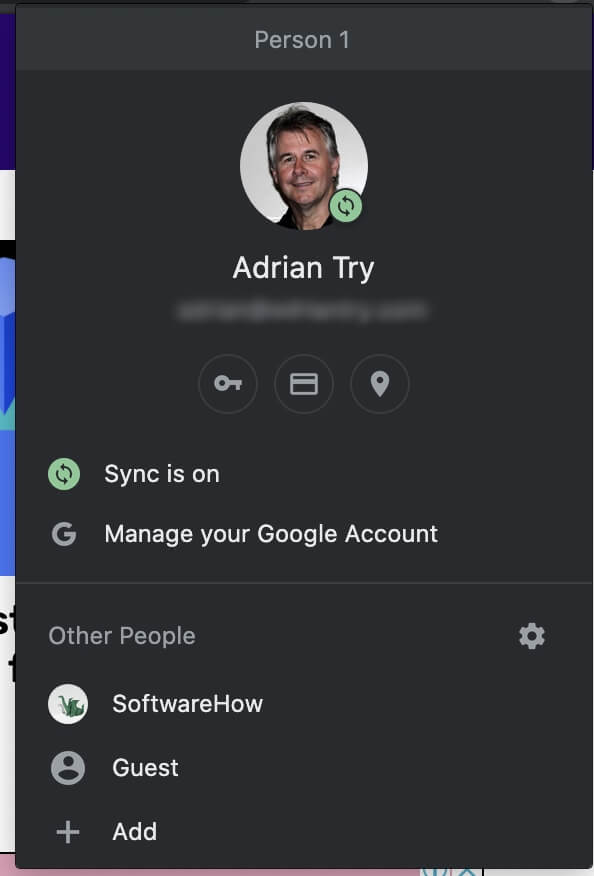
Du kan også skrive denne adresse i Chrome og trykke på Enter.
Chrome://indstillinger/adgangskoder
Uanset hvad, ender du på siden Adgangskoder i Chromes indstillinger. Sørg for, at ‘Tilbyd at gemme adgangskoder’ er aktiveret.
Du kan også aktivere det fra din Google-konto. Naviger til passwords.google.com, og klik derefter på tandhjulsikonet Adgangskodeindstillinger øverst til højre på siden. Sørg for, at ‘Tilbyd at gemme adgangskoder’ er aktiveret.
Hvad hvis du fortalte Chrome aldrig at gemme adgangskoder til et websted?
Chrome tilbyder muligvis ikke at gemme en adgangskode, fordi du har bedt den om det ikke til et bestemt websted. Det betyder, når ‘Gem adgangskode?’ meddelelsen først dukkede op, klikkede du på ‘Aldrig’.
Nu hvor du vil gemme dette websteds adgangskode, hvordan kan du så fortælle Chrome det? Det gør du fra Chromes indstillinger eller din Google-konto.
Indtast Chromes indstillinger ved at klikke på nøgleikonet eller indtaste adressen som beskrevet ovenfor. Du vil se en liste over alle dine adgangskoder. Nederst på listen vil du se en anden, der indeholder de websteder, hvis adgangskoder aldrig bliver gemt.
Klik på knappen X knappen, så næste gang du logger ind på det pågældende websted, vil Chrome tilbyde at gemme adgangskoden. Du kan alternativt fjerne webstedet fra listen ‘afviste websteder og apps’ i password.google.coms indstillinger.
Nogle websteder ser aldrig ud til at samarbejde
Som en sikkerhedsforanstaltning deaktiverer nogle websteder Chromes mulighed for at gemme adgangskoder. For eksempel gør nogle banker dette. Som et resultat vil Chrome aldrig tilbyde at huske din adgangskode til disse websteder.
Det gør de ved at markere adgangskodefeltet med ‘autofuldførelse=fra.’ En Google-udvidelse er tilgængelig, der kan tilsidesætte denne adfærd og holde autofuldførelse aktiveret. Det hedder Autofuldførelse til! og giver dig mulighed for at oprette en hvidliste over websteder, du vil tvinge til at autofuldføre.
Andre hjemmesider virker ikke, fordi de bekymrer sig for lidt om sikkerhed og ikke har implementeret SSL sikre forbindelser. Google straffer disse websteder, herunder nægter at huske deres adgangskoder. Jeg er ikke bekendt med nogen vej uden om denne begrænsning.
Brug en Better Password Manager
Hvis du er en Chrome-bruger, er den mest bekvemme måde at huske adgangskoder på med selve Chrome. Det er gratis, du bruger allerede appen, og den har de adgangskodefunktioner, de fleste brugere har brug for. Men det er på ingen måde den bedste adgangskodemanager til rådighed for dig.
For eksempel: LastPass er en kommerciel app med en meget funktionel gratis plan. Udover at huske dine adgangskoder og udfylde dem for dig, gemmer den andre typer følsomme oplysninger, giver dig mulighed for at dele adgangskoder sikkert og fungerer med andre webbrowsere.
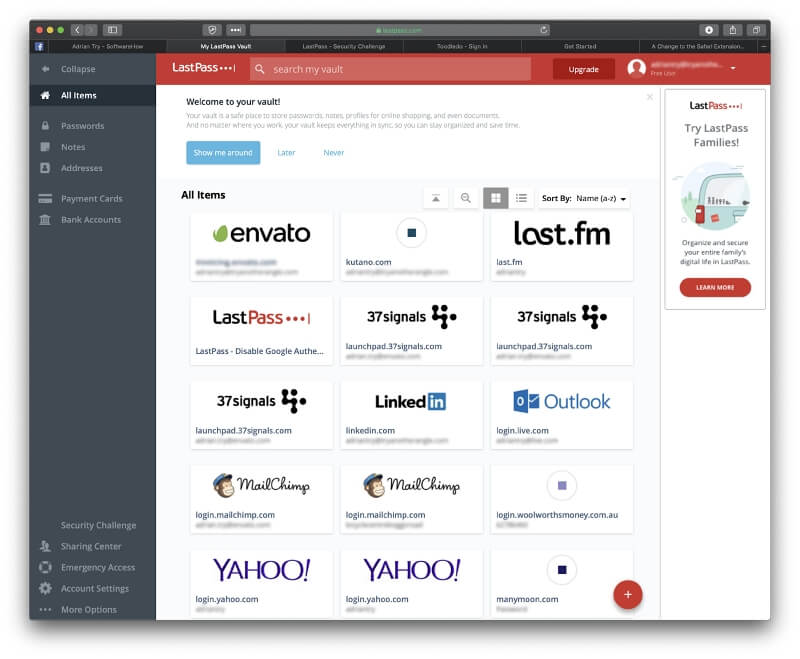
To andre kraftfulde adgangskodeadministratorer er Dashlane og 1Password. De er endnu mere funktionelle og konfigurerbare og koster omkring $40/år.
Det er kun toppen af isbjerget. Der er mange andre adgangskodeadministratorer tilgængelige for dig, og vi beskriver og sammenligner de bedste af dem i vores opsummering af de bedste adgangskodeadministratorer til valmue (disse apps virker også på Windows), iOSog Android. Læs artiklerne grundigt igennem for at finde den, der bedst opfylder dine behov.
Seneste Artikler